코로나19 바이러스로 인한 판데믹으로 전 세계에서 여행이 올 스톱되다시피 하였는데 그 중 브라질은 감염확산과 함께 사망자가 많아 많은 나라에서 입국 금지를 하였다가 이제 서서히 여행금지를 풀고 있는 상황이다.
현재 2021년 8월 3일, 11개 국가가 브라질의 입국을 허용하고 있는데 이들 국가는 여행을 위해 [코로나19 예방접종 증명서]를 요구하고 있으며 이런 추세는 계속 늘어날 것이다.
🚨 여기서 중요한 것은 일부 국가에서 중국 Coronavac 백신 접종자의 입국을 불허하기 때문에 여행 전 필히 잘 살펴볼 것을 권한다.
🚫 현재 금지하는 국가로는.. 프랑스, 캐나다, 앵귈라, 카타르다.
👦 자, 그러면 [코로나19 예방접종 증명서]를 만들어 보자!
예방접종 증명서는 브라질 [보건 통합 시스템] SUS를 통해 코로나19 백신을 맞은 사람에 한해서 가능하며 쉽게 핸드폰으로 어플을 다운로드 받아 만들 수 있다.
어플(App)의 이름은 ConecteSUS라고 한다.
🚩 어플을 다운로드 받고 어플에 접속을 하려면 gov.br(브라질 정부 사이트)에 등록이 되어 있어야 한다. 등록이 안되어 있는 분은 등록을 마친후 로그인을 하시기 바람.
💬 로그인을 하면 이런 저런 약관에 대하여 승인을 해 주고, 또 보안을 위해 이런 저런 그림을 고르라는 등... 이 나오는데 이런 것은 생략하고 다음 그림으로 넘어간다.
아래는 로그인이 된 상태임
👮 날짜, 백신 종류, Lote 번호, 맞은 장소, 접종한 사람의 정보.. 한마디로 대단합니다.
⛳ 우리의 목적은 예방 접종 증명서...
👉 위에서 Carteira de Vacinacao Digital 라는 곳을 클릭하게 되면 아래처럼 PDF라는 곳이 보입니다. 그곳을 클릭!
👉 PDF를 누르시면 같은 그림이지만 맨 위 우측에 점 3개가 생깁니다.
👉 점을 누르면 여러 옵션이 생기는데...
▷ 파일 보내기를 해서 메일로 하나 보내 놓으시고~~
▷ 다운로드 해서 핸드폰에 저장을 하나 해 놓으셔도 좋습니다. (저장 후 잘 찾아야 함)
▷ 인쇄기에 연결이 되어있다면 바로 인쇄하셔도 되고요 (^^)
💙 메일로 보내놓은 자료를 한번 가져와 보겠습니다. 내용은 같습니다.
👉 참고하실 것은 :
🚩 백신 기록은 접종 후 10흘이 지나야 올라온다고 합니다.
🚩 이 정보는 1차 접종만 한 것으로 만들었고, 2차 접종자의 기록을 못 봐서 부족한 부분이 있을 수 있습니다. (차후 업데이트 될 수 있습니다)
🚩 gob.br 등록의 암호를 만들기 위해서는 알파벳의 대문자 하나가 포함되어야 하며 , # 같은 기호 하나가 포함되어야 암호를 만들 수 있습니다.
이 어플을 다운로드 받고 로긴을 하셨다면 gov.br에 등록을 하신 것입니다.
그러면 CPF 와 암호를 넣고 ConecteSUS 어플에 로그인이 가능합니다.
Carteira Digital de Transito 어플(App)








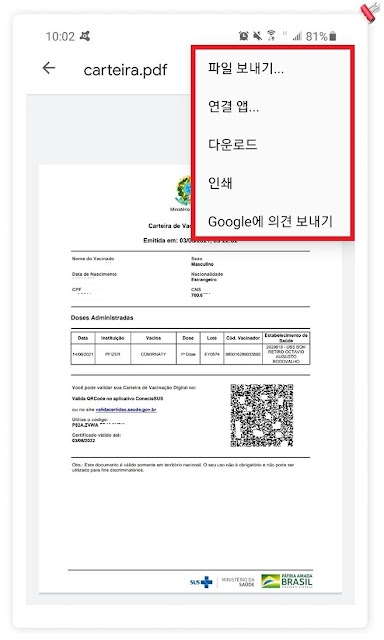


자세한 설명 감사합니다
답글삭제이젠 여행 다니려면 챙겨야할 서류들이 점점 늘어나는군요. 맘만 먹으면 아무데나 언제든지 갈 수 있었던 때가 그립네요, 예전으로 돌아가는건 이젠 힘들겠죠?
1,2 년 뒤에는 가능하겠죠. 그래도 갈 수 있다는 것에 만족을 (^^)
답글삭제좋은하루 되세요~
감사합니다, 항상 수고가 많으십니다
답글삭제